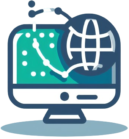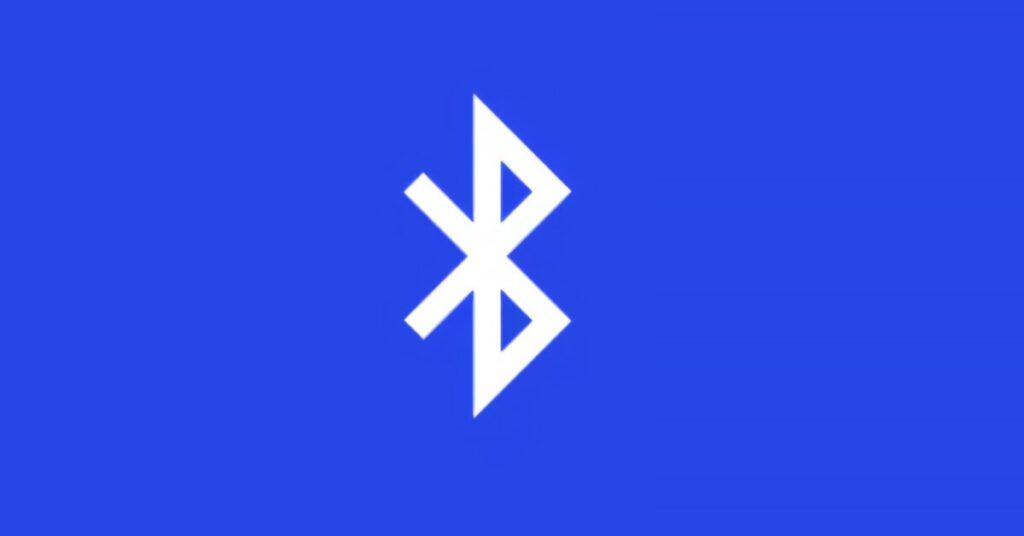Recientemente decidió mejorar sus habilidades informáticas e intentar acelerar su trabajo utilizando atajos de teclado. ¡Excelente idea, de eso no hay duda! Los atajos son una excelente solución para realizar numerosas operaciones más rápidamente, sin perder tiempo en «clics» innecesarios. La única pega, por así decirlo, es que hay que aprenderlos de memoria, pero con práctica no es nada que no se pueda aprender rápidamente.
En este caso concreto, sin embargo, tienes curiosidad por saber cómo pasar de una pestaña a otra con el teclado sin tener que hacer clic manualmente en ella. Así son las cosas, ¿no? Entonces debes saber que estoy aquí precisamente por esta razón: durante este tutorial, de hecho, te mostraré cómo hacerlo tanto en Windows como en macOS. Además, también me encargaré de mostrarte cómo pasar de una pestaña a otra en Excel, el software de Microsoft dedicado a las hojas de cálculo.
¿Cómo se dice? ¿Es esto exactamente lo que querías saber? Excelente, entonces te sugiero que no pierdas más tiempo y procedas de inmediato. Póngase cómodo, reserve unos minutos de tiempo libre y lea atentamente las instrucciones que estoy a punto de proporcionarle; después de eso, todo lo que tienes que hacer es ponerlos en práctica en tu computadora. Dicho esto, ¡no me queda más que hacer que desearte feliz lectura y mucha suerte con todo!
Cómo cambiar entre pestañas con el teclado: Windows
Comencemos este tutorial viendo cómo cambiar entre pestañas con el teclado usando computadoras con Windows .
Si te preguntas, por ejemplo, cómo pasar de una pestaña a otra con el teclado de Chrome , por lo general, la combinación que normalmente se utiliza para realizar esta operación consiste en mantener presionada la tecla Ctrl y luego presionar la tecla Tab ⇆ , para mover. a la siguiente pestaña y presione simultáneamente las teclas Ctrl+Shift ⇧ y luego presione la tecla Tab ⇆ para volver a la anterior. Esta regla, como te dije, se aplica a Google Chrome , pero también a todos los navegadores que se pueden utilizar en Windows como Microsoft Edge , Mozilla Firefox , etc.
Como alternativa a lo que se acaba de decir, nuevamente en todos los navegadores, también puede usar la combinación Ctrl+[número] para ver una pestaña específica. Por ejemplo, si tienes 5 pestañas abiertas en tu navegador Google Chrome, presionando las teclas Ctrl+4 podrás visualizar la cuarta pestaña, teniendo en cuenta que se consideran en orden ascendente de izquierda a derecha .
Alternativamente, un tercer método que funciona en todos los navegadores web es presionar la combinación Ctrl+Página↓ para pasar a la siguiente pestaña y Ctrl+Página ↑ para volver a la pestaña anterior.
Cómo cambiar entre pestañas con el teclado: Mac
Para pasar de una pestaña a otra usando el teclado de tu Mac, puedes utilizar las combinaciones de teclas que se muestran a continuación, válidas en todos los navegadores como Safari , Google Chrome y Mozilla Firefox y también en muchas otras aplicaciones que admiten el uso de pestañas, como el Buscador .
Específicamente, para moverte entre una pestaña y otra, puedes mantener presionada la tecla control⌃ y luego presionar el botón tab⇥ para pasar a la siguiente pestaña y presionar simultáneamente las teclas control⌃+shift⇧ , seguidas de la tecla tab⇥ para ir. volver a la pestaña anterior.
Para ir a una pestaña específica, en cualquier navegador, puedes presionar las teclas cmd⌘+[número] , siempre considerando que el orden es ascendente de izquierda a derecha.
Como alternativa a lo que se acaba de decir, puedes mantener presionada la combinación de teclas cmd⌘+opción⌥ y luego presionar la tecla → (flecha direccional hacia la derecha) para pasar a las siguientes pestañas y hacer lo mismo usando la flecha izquierda (manteniendo así baje la combinación cmd ⌘+opción⌥ y luego presione la tecla ← (flecha direccional izquierda) para regresar a los anteriores. Sin embargo, es posible que esta combinación no funcione en aplicaciones distintas a los navegadores web.
Cómo cambiar entre pestañas con el teclado: Excel
¿Utiliza documentos de Excel con muchas hojas de trabajo y se pregunta si existe un método abreviado de teclado útil para no tener que hacer clic manualmente en la hoja a la que desea acceder? La respuesta es sí.
Si usas Excel en Windows , por ejemplo, puedes confiar en la combinación Ctrl+Página↓ (manteniendo presionada la primera y luego presionando la segunda) para moverte de izquierda a derecha y Ctrl+Página ↑ para moverte, por el contrario, de derecha a izquierda.
Sin embargo, en cuanto a Excel en macOS , puede realizar las mismas operaciones presionando la opción⌥+→ (flecha direccional derecha) para ir de izquierda a derecha o la opción⌥+← (flecha direccional izquierda) para ir de derecha a izquierda. Sencillo, ¿verdad?